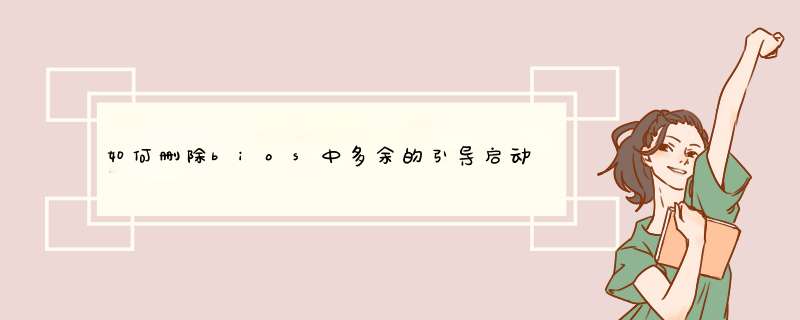
1、 按快捷键win+r,打开运行界面,输入msconfig,如图;
2、点击确定,进入系统配置,选择引导选项卡,如图:
3、选中不需要的启动项,点击下面的删除按钮即可。删除完成之后点击确定,重启计算机就可以了。多余的启动项就没有了只有你默认使用的了。已经把多余的删除了,所以只显示默认的启动项。如图:
4、还有陆春租一种方法,打开电脑,在电脑的任务栏上右点击选择“任务管理器”。进入任务管理早兆器选项森耐卡。如图:
5、打开任务管理器后,后点击下方的“详细信息”,进入相信信息窗口,如图:
6、选择菜单栏的“启动”,进入启动界面,点击一个要禁止的项目,如图:
7、最后点击右下角的“禁用”这样就可以了。如图:
8、至此,多余的启动项禁止启动就完成了。
Windows *** 作系统,是由美国的微软公司研发的 *** 作系统,问世于1985年。起初是MS-DOS模拟环境,后续由于微软对其进行不断更新升级,提升易用性,使Windows成为了应用最广泛的 *** 作系统 。下面是我帮大家整理的windows系统是如何删除系统多余引导项作文,仅供参考,希望能够帮助到大家。
windows系统是如何删除系统多余引导项 篇11、按win+R组合键,调出运行程序。
2、在运行框中输入msconfig。
3、在d出的系统配置界面中单击【引导】选项按钮。
4、选择你不需要的引导项纳竖,选择【删除】按钮,然后单击【确定】按钮。
注意事项:
1、系统引导项不能随意删该(一般删除已经卸载的系统),不然可能导致该系统无法进入
2、万一不小心删除了系棚蔽统引导项,需要使用系统修复工具修复
windows系统是如何删除系统多余引导项 篇2电脑曾经安装过多个系统,如:Windows7/8.1等,而现在使用的是Windows 10系统,但开机引导项中还保留了Windows7/8.1等开机引导项。
删除Windows10系统多余开机引导项的方法
步骤:
在运行对话框中输入: msconfig,点击确定或者回车,打开系统配置窗口;
在系统配置窗口中,我们点击【引导】,在引导标签下,点击不需要的开机启动项,如 Windows 7,再点击:删除;
如果还有需要删除的开机启动项,则继续点击,如 Windows 8.1,再点击:删除;
接着我们点击系统配置窗口底部的【应用】和【确定】;
此时会d出一个 系统配置 对话框,我们点击:立即重新启动。
通过上述 *** 作,则电脑中多余的开机启动项就不会再显示了的。
windows系统是如何删除系统多余引导项 篇3一般来说,安装Windows 10系统的电脑,都会安装软媒魔方 程序,我们可以在软媒魔方程序中删除多余的开机启动项。
步骤:
启动软媒魔方程序,点击:设置大师,打开软媒设置大师窗口;
在 软媒设置大师 窗口中,我们先点击窗口左侧的'【多系统设置】,在对应的右侧窗口中,我们可以看到:
启动项中有:Windows 7和Windows 8.1;
点击 Windows 7, 再点击:删除;
接着我们再点击:Windows 8.1,也点洞和大击:删除;
删除 Windows 7和 Windows 8.1启动项以后,则多系统设置窗口中,只保留了需要的 Windows 10 系统的启动项,退出软媒设置大师。
下次启动电脑时,在开机选择系统界面就不会再有Windows 7 和 Windows 8.1 启动项了的。
以上即:删除Windows10系统多余开机引导项的方法,供参考。
欢迎分享,转载请注明来源:内存溢出

 微信扫一扫
微信扫一扫
 支付宝扫一扫
支付宝扫一扫
评论列表(0条)